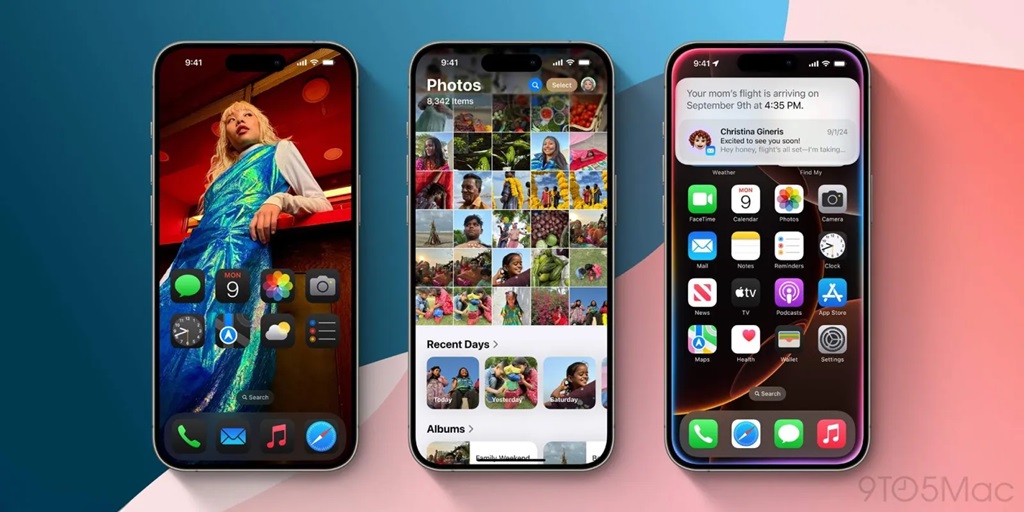Penyebab Notifikasi Terlambat di iPhone
1. Mode Hemat Daya AktifKetika mode hemat daya diaktifkan, beberapa fitur iPhone seperti refresh aplikasi di latar belakang akan dibatasi. Ini dapat membuat notifikasi tertunda.
2. Jaringan Internet Tidak Stabil
Notifikasi memerlukan koneksi internet yang stabil. Jika Wi-Fi atau data seluler Anda lemah, notifikasi mungkin terlambat.
3. Pengaturan Notifikasi Tidak Aktif
Beberapa aplikasi mungkin tidak diizinkan mengirimkan notifikasi karena pengaturan yang belum diaktifkan.
Baca juga: Tips Aman Mengunci Aplikasi WhatsApp di iPhone
4. Fitur Fokus (Focus Mode) Aktif
Fitur Fokus, seperti Do Not Disturb atau mode kerja, bisa memblokir atau menunda notifikasi untuk sementara waktu.
5. Bug pada Sistem iOS
Kadang-kadang, keterlambatan notifikasi disebabkan oleh bug pada iOS yang memengaruhi cara aplikasi berfungsi di latar belakang.
6. Masalah pada Aplikasi
Jika aplikasi tidak diperbarui ke versi terbaru, ada kemungkinan terjadi gangguan yang menyebabkan notifikasi tidak segera muncul.
Cara Mengatasi Notifikasi Terlambat di iPhone
1. Periksa dan Aktifkan Pengaturan Notifikasi- Buka Pengaturan > Notifikasi.
- Pilih aplikasi yang sering mengalami masalah, lalu pastikan opsi Izinkan Notifikasi aktif.
- Periksa apakah jenis notifikasi (Layar Kunci, Pusat Pemberitahuan, dan Banner) sudah dipilih.
2. Matikan Mode Hemat Daya
- Masuk ke Pengaturan > Baterai.
- Nonaktifkan opsi Mode Daya Rendah.
- Dengan begitu, aplikasi akan tetap berjalan di latar belakang tanpa pembatasan.
3. Perbarui iOS dan Aplikasi
- Pastikan iPhone Anda menggunakan versi iOS terbaru melalui Pengaturan > Umum > Pembaruan Perangkat Lunak.
- Perbarui juga aplikasi melalui App Store untuk memastikan kompatibilitas dengan sistem terbaru.
4. Periksa Koneksi Internet
- Jika menggunakan Wi-Fi, pastikan sinyal stabil dan router berfungsi dengan baik.
- Untuk data seluler, cek apakah jaringan cukup kuat atau pertimbangkan beralih ke operator lain jika masalah terus terjadi.
5. Nonaktifkan Fokus atau Do Not Disturb
- Geser layar iPhone ke bawah untuk membuka Pusat Kontrol.
- Pastikan ikon Fokus atau Jangan Ganggu tidak aktif.
- Jika perlu, sesuaikan pengaturan Fokus di Pengaturan > Fokus agar notifikasi tertentu tetap masuk.
6. Reset Pengaturan Jaringan
- Masuk ke Pengaturan > Umum > Transfer atau Reset iPhone > Reset > Reset Pengaturan Jaringan.
- Langkah ini akan menghapus pengaturan Wi-Fi dan jaringan lainnya tanpa menghilangkan data Anda.
7. Hapus dan Instal Ulang Aplikasi Bermasalah
Jika masalah hanya terjadi pada aplikasi tertentu, coba hapus aplikasi tersebut dan instal ulang melalui App Store.
Tips Mencegah Notifikasi Terlambat
1. Aktifkan Background App RefreshBuka Pengaturan > Umum > Refresh App di Latar Belakang, lalu aktifkan untuk aplikasi penting.
2. Kelola Penyimpanan iPhone
Pastikan memori iPhone tidak penuh, karena dapat memengaruhi kinerja aplikasi di latar belakang.
3. Gunakan Aplikasi Pengelola Notifikasi
Beberapa aplikasi pihak ketiga dapat membantu Anda mengelola dan memprioritaskan notifikasi.
Kapan Harus Menghubungi Apple Support?
Jika semua langkah di atas sudah dilakukan tetapi notifikasi tetap terlambat, mungkin ada masalah yang lebih serius pada perangkat Anda. Segera hubungi Apple Support atau kunjungi Apple Store terdekat untuk mendapatkan bantuan.Cek Berita dan Artikel yang lain di
Google News